8 ทางเลือก TeamViewer ที่ดีที่สุด | ITProPortal
เผยแพร่แล้ว: 2022-02-28ตามหลักการแล้วซอฟต์แวร์เดสก์ท็อประยะไกลที่ดีที่สุดควรให้ความคุ้มค่าในขณะที่ให้การเชื่อมต่อระยะไกลที่รวดเร็ว ปลอดภัย และเชื่อถือได้แก่ผู้ใช้ ควรมีชุดโซลูชันที่แข็งแกร่งซึ่งให้การรายงานขั้นสูงและเพิ่มประสิทธิภาพการทำงาน การสนับสนุนข้ามแพลตฟอร์ม และการสื่อสาร
ด้วยการติดตั้งมากกว่า 2.5 พันล้านครั้ง TeamViewer โดดเด่นในฐานะหนึ่งในโซลูชันที่ดีที่สุดสำหรับการเข้าถึงและควบคุมอุปกรณ์จากระยะไกลอย่างปลอดภัย การรักษาความปลอดภัยขั้นสูง คุณลักษณะการเข้าถึงระยะไกล เครื่องมือสื่อสาร ตัวเลือกการแชร์ไฟล์ และการปรับใช้บนอุปกรณ์หลายเครื่อง ทำให้มีประโยชน์อย่างยิ่งสำหรับธุรกิจขนาดกลางและขนาดใหญ่
อย่างไรก็ตาม ความกังวลเกี่ยวกับราคาที่สูงเมื่อเทียบกับซอฟต์แวร์เดสก์ท็อประยะไกลอื่นๆ ประสิทธิภาพที่ซบเซาในอุปกรณ์ระดับล่าง และความเร็วการถ่ายโอนที่ช้าสำหรับไฟล์ขนาดใหญ่ทำให้ผู้คนต้องการมองหาทางเลือกอื่นของ TeamViewer หาก TeamViewer ไม่ตรงกับความต้องการของคุณอีกต่อไป ให้พิจารณาตัวเลือกใดตัวเลือกหนึ่งต่อไปนี้
8 ทางเลือก TeamViewer ที่ดีที่สุด
1. AnyDesk
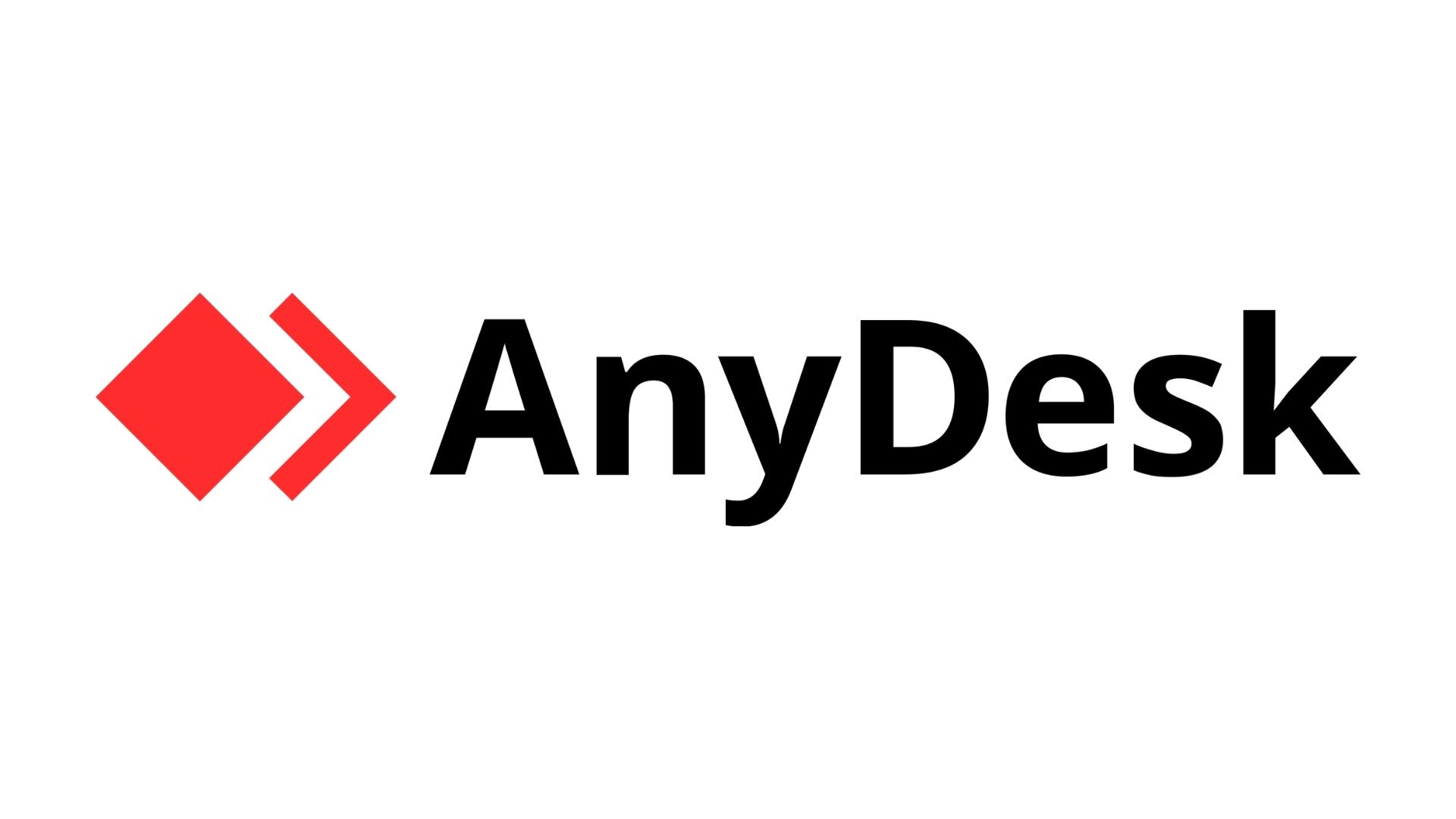
โซลูชันเดสก์ท็อประยะไกล AnyDesk วางตำแหน่งตัวเองได้ดีกว่า TeamViewer ด้วยความเสถียรที่มากกว่า ความเร็วที่เร็วขึ้น เวลาแฝงที่มองไม่เห็น และประสิทธิภาพโดยรวมที่เหนือกว่า มีเครือข่ายภายในองค์กรแบบโฮสต์เอง ซึ่งหมายความว่าจะไม่มีการสื่อสารใดของคุณผ่านเซิร์ฟเวอร์ AnyDesk
การจัดการเซิร์ฟเวอร์ของคุณเองช่วยเพิ่มความปลอดภัยโดยทำให้เครือข่ายของคุณเป็นส่วนตัว ช่วยให้คุณควบคุมและรับรองความปลอดภัยของข้อมูลได้ดียิ่งขึ้น การเชื่อมต่อได้รับการปกป้องด้วยการเข้ารหัส AES-256 และเซสชันทั้งหมดจะถูกเข้ารหัสตั้งแต่ต้นจนจบ
AnyDesk มีราคาถูกกว่า TeamViewer และทำงานบนแพลตฟอร์มหลักทั้งหมด รวมถึง Windows, macOS, Raspberry PI, Android, Linux และ ChromeOS มีเว็บไคลเอ็นต์ฟรีสำหรับการเข้าถึงอุปกรณ์จากระยะไกลผ่านเว็บเบราว์เซอร์และใช้งานฟรีทั้งบน Android และ iOS
สมาร์ทโฟนทั้งหมดสามารถเข้าถึงได้จากระยะไกลผ่านปลั๊กอินมือถือ ซอฟต์แวร์โคเดกวิดีโอ DeskRT ที่เป็นเอกสิทธิ์ของบริษัทจะบีบอัดวิดีโอของคุณเพื่อการสตรีมที่ง่ายขึ้น และสร้างการทำงานที่เสถียรและปราศจากความล่าช้า แม้ในพื้นที่ที่มีการเชื่อมต่ออินเทอร์เน็ตไม่ดี
2. Zoho Assist
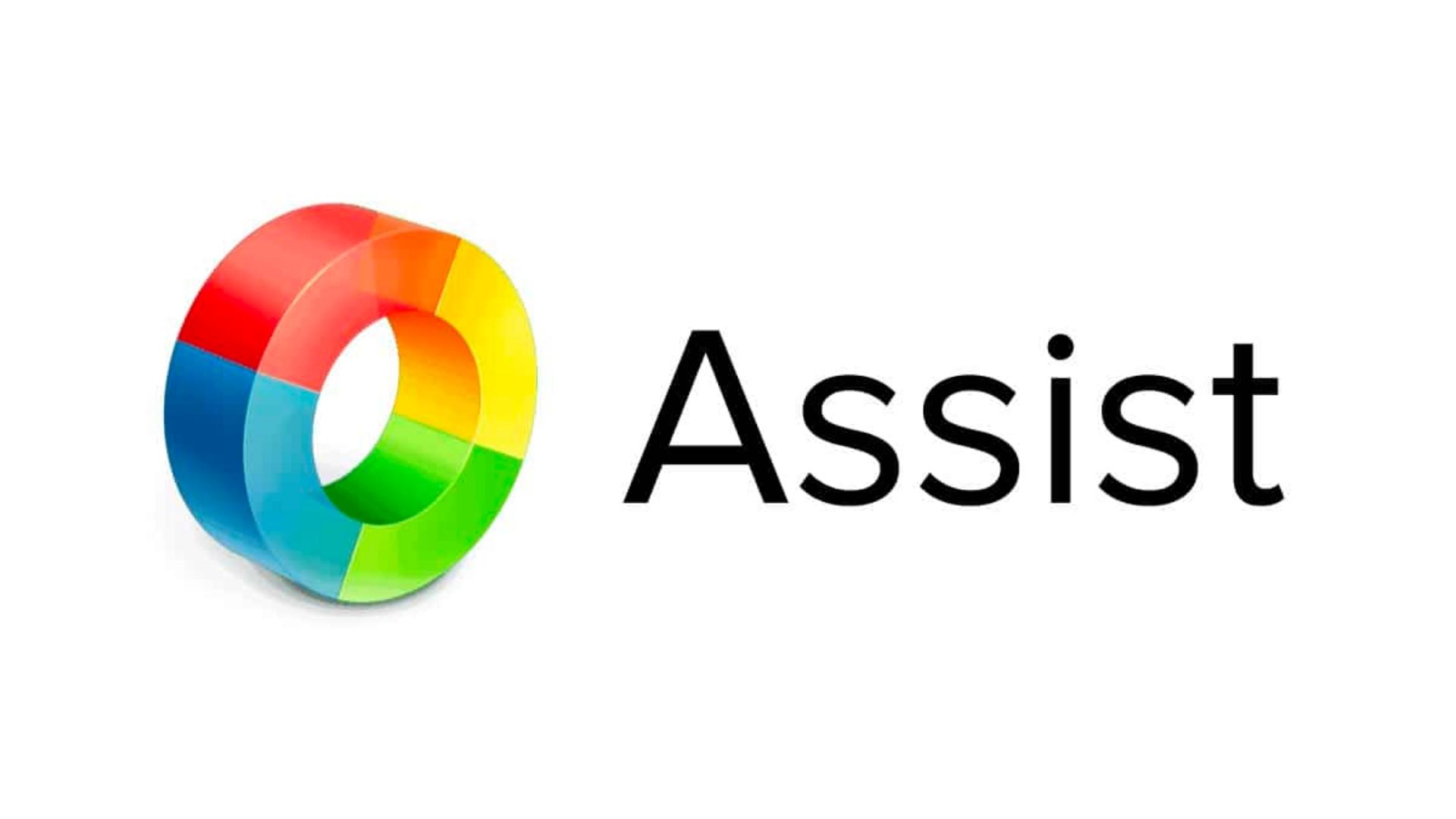
ซอฟต์แวร์การเข้าถึงระยะไกลบนคลาวด์ Zoho Assist สร้างเซสชันบนเว็บตามความต้องการเพื่อจัดการอุปกรณ์และเซิร์ฟเวอร์ต่างๆ จากระยะไกล ช่างเทคนิคสามารถเชื่อมต่อกับเดสก์ท็อปได้อย่างปลอดภัยจากทุกที่ในโลกบนเดสก์ท็อปหรือโทรศัพท์มือถือเพื่อแก้ไขปัญหาและแก้ไขปัญหาไอทีของลูกค้า
สามารถเริ่มต้นการถ่ายโอนไฟล์เพื่อส่งการอัปเดตและแพตช์ซอฟต์แวร์อย่างปลอดภัยโดยใช้การเข้ารหัส SSL 256 บิต AES เครื่องมือการเข้าถึงระยะไกลแบบไม่ต้องใส่ข้อมูลของ Zoho Assist ควบคุมอุปกรณ์อย่างง่ายดาย ทำหน้าที่ต่างๆ เช่น รีบูตและปิดเครื่องด้วยการคลิกเพียงครั้งเดียว หรือสร้างเซสชันใหม่ที่มีการใช้งานก่อนรีบูต
ผู้ปฏิบัติงานระยะไกลสามารถแชร์หน้าจอกับเพื่อนร่วมงานในระหว่างการประชุม และสลับไปมาระหว่างจอภาพหลายจอ ฟีเจอร์อื่นๆ เช่น วิดีโอแชทและการบันทึกเซสชันมีอยู่ในแผนการสมัครใช้งาน Enterprise ที่มีราคาแพงกว่าสำหรับ Remote Support และในแผนการสมัครใช้งาน Professional สำหรับการเข้าถึงแบบไม่ต้องใส่ข้อมูล
Zoho Assist ยังเสนอการทดลองใช้ฟรี 15 วัน เพื่อให้ผู้ใช้มีโอกาสมากมายในการทดสอบคุณสมบัติที่ดีที่สุดสำหรับธุรกิจของตน
3. Splashtop
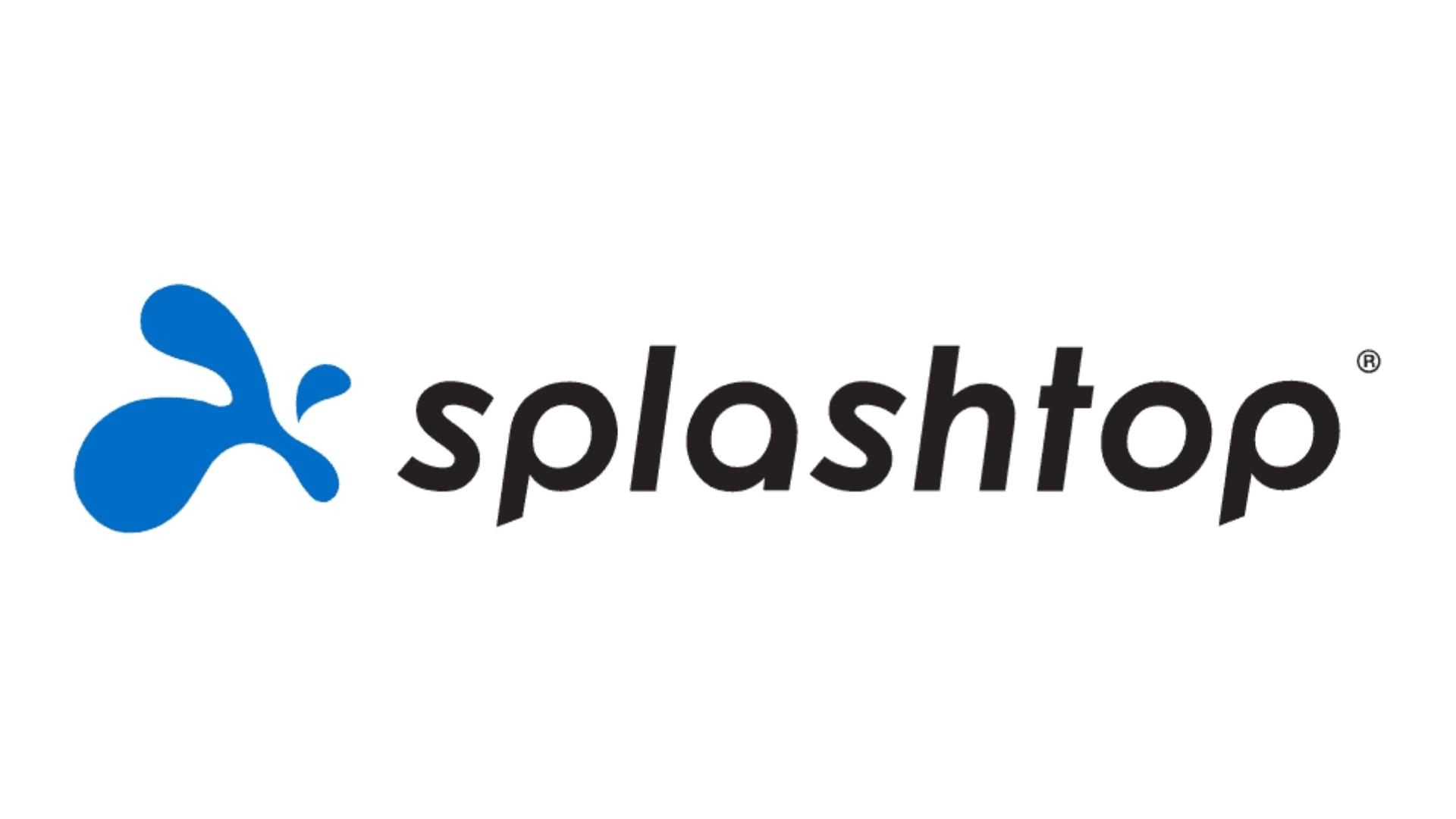
ซอฟต์แวร์การเข้าถึงและการสนับสนุนระยะไกล Splashtop ช่วยให้บริษัทต่างๆ ทำงานได้อย่างราบรื่นจากที่บ้าน หรือให้การสนับสนุนด้านเทคนิคแก่ลูกค้าของตน มีตัวเลือกความปลอดภัยที่แข็งแกร่งโดยใช้การเข้ารหัส TLS และ AES 256 บิต การตรวจสอบอุปกรณ์ รหัสผ่าน และ 2FA
นอกจากนี้ ยังพยายามจัดให้มีการรักษาความปลอดภัยแบบ Zero-trust ซึ่งเป็นรูปแบบการป้องกันไอทีที่ครอบคลุมซึ่งให้สิทธิ์การเข้าถึงหลังจากตรวจสอบตัวตนของผู้ที่พยายามเชื่อมต่อกับเครือข่ายหรือองค์กรเท่านั้น
ผู้ใช้ Splashtop สามารถเข้าถึงอุปกรณ์จากระยะไกลบนเดสก์ท็อปและแพลตฟอร์มมือถือต่างๆ เช่น Windows, Mac, Android และ iOS ผู้ดูแลระบบสามารถเชิญผู้ใช้ ปรับสิทธิ์การเข้าถึง และตั้งค่าความปลอดภัยสำหรับทุกคน พนักงานระยะไกลสามารถปลุกอุปกรณ์ รีบูต อุปกรณ์เริ่มต้นและบันทึกเซสชัน พิมพ์เอกสาร และโอนไฟล์โดยใช้คุณสมบัติการลากแล้วปล่อย อย่างไรก็ตาม คุณลักษณะเหล่านี้ใช้ได้เฉพาะกับการสมัครรับข้อมูลที่มีราคาแพงกว่าเท่านั้น
เมื่อเปรียบเทียบกับ TeamViewer แล้ว สมาชิก Splashtop จะได้รับโซลูชันการควบคุมอุปกรณ์ระยะไกลที่เชื่อถือได้ในราคาไม่เกิน 50% ต่อปี
4. Microsoft Remote Desktop
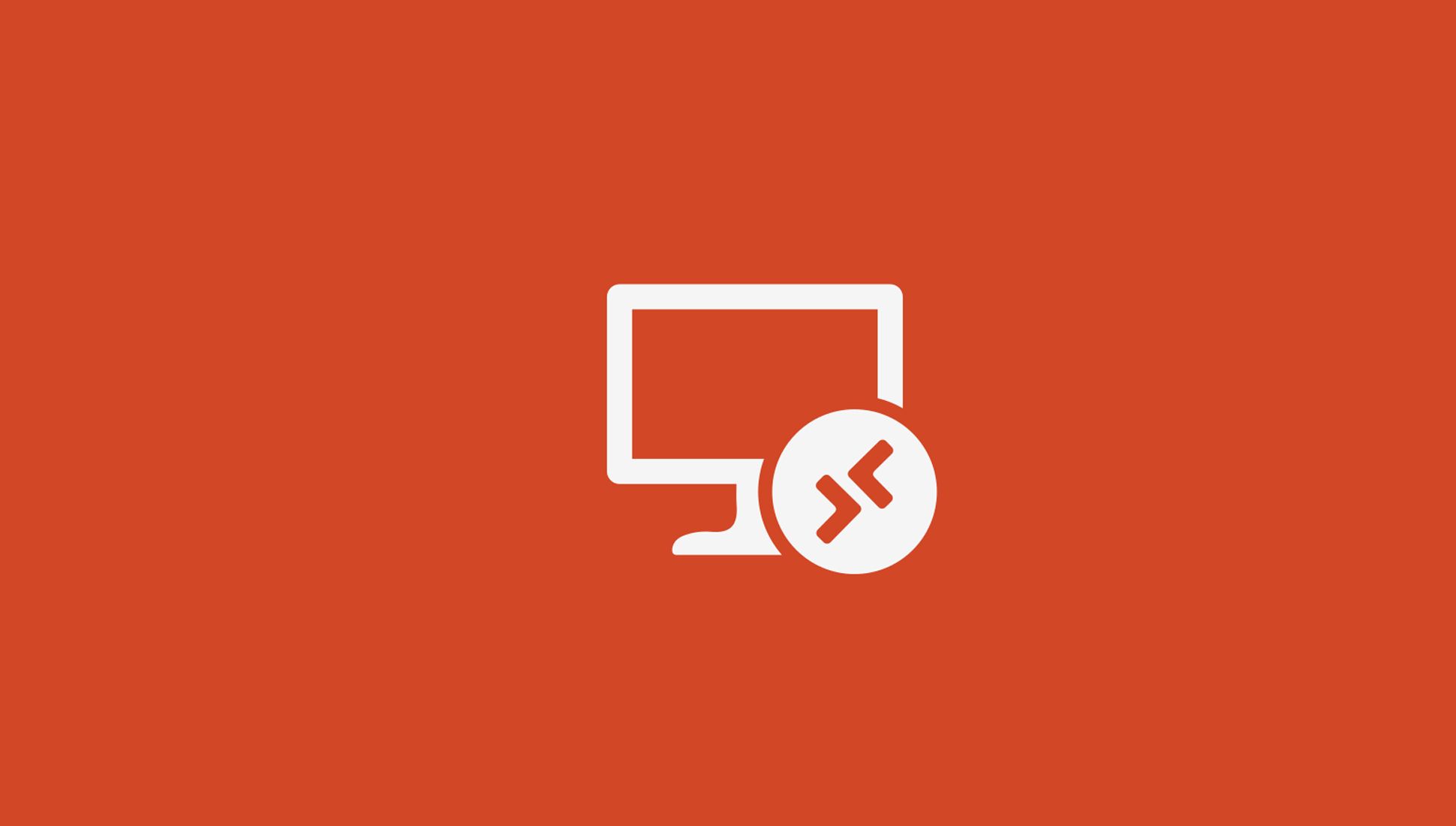
Microsoft Windows เวอร์ชันล่าสุดตั้งแต่ 8.1 ขึ้นไป ให้ผู้ใช้เชื่อมต่อและควบคุมพีซีระยะไกลผ่านคอมโพเนนต์ Remote Desktop Services (RDS) ผู้ใช้ต้องกำหนดค่าอุปกรณ์ของตนก่อน และดาวน์โหลดแอป Microsoft Remote Desktop เพื่อเข้าถึงคอมพิวเตอร์ได้จากทุกที่
แอป Microsoft Remote Desktop สามารถทำงานบน Linux, iOS และ Android เพื่อเชื่อมต่อกับอุปกรณ์ Windows โดยเข้าสู่ระบบด้วยชื่อผู้ใช้และรหัสผ่าน ผู้ใช้สามารถเข้าถึงเดสก์ท็อประยะไกลโดยใช้อุปกรณ์ต่างๆ เช่น แท็บเล็ต พีซี และสมาร์ทโฟน เมื่อเชื่อมต่อแล้ว พวกเขาสามารถใช้ไฟล์ แอพ และทรัพยากรเครือข่ายบนพีซีระยะไกลได้
แม้ว่าเครื่องมือ Microsoft Remote Desktop จะใช้งานได้ฟรี แต่ก็ไม่มีคุณลักษณะการแชท และผู้ใช้สามารถเริ่มต้นได้ครั้งละหนึ่งเซสชันเท่านั้น นอกจากนี้ ผู้ใช้ไม่สามารถเชื่อมต่อกับอุปกรณ์ที่ใช้ซอฟต์แวร์เวอร์ชัน Microsoft Home จากระยะไกลได้
5. การเชื่อมต่อ RealVNC
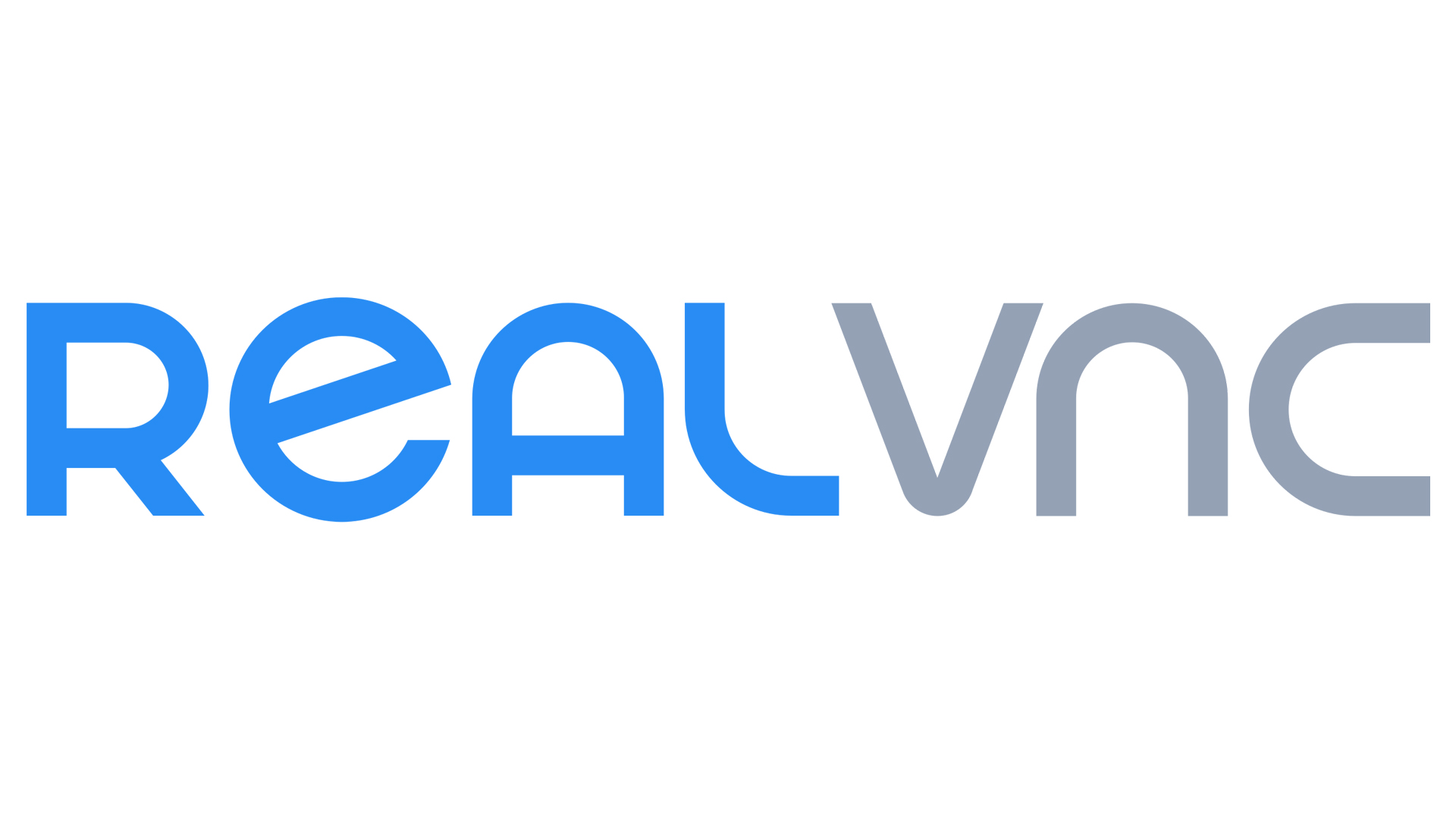

Virtual Network Computing (VNC) คือระบบที่ใช้โปรโตคอล Remote Frame Buffer (RFB) เพื่อแชร์เดสก์ท็อป และเปิดใช้งานอุปกรณ์เพื่อเชื่อมต่อและควบคุมคอมพิวเตอร์จากระยะไกล RealVNC Connect สร้างขึ้นจากเทคโนโลยีนี้เพื่อสร้างซอฟต์แวร์เดสก์ท็อประยะไกลที่เรียบง่ายแต่ทรงพลังและมีการเข้ารหัสอย่างสมบูรณ์
RealVNC Connect ให้การสนับสนุนหลายแพลตฟอร์ม MFA และการเข้ารหัส AES end-to-end สูงสุด 256 บิต มีความยืดหยุ่นในการที่ผู้ใช้สามารถติดตั้งซอฟต์แวร์ล่วงหน้าหรือเชื่อมต่อกับซอฟต์แวร์ได้ตามต้องการ ซอฟต์แวร์ปรับความเร็วเครือข่ายให้เหมาะสม และผู้ใช้สามารถเพลิดเพลินกับเสียง HD การสตรีมที่รวดเร็ว และภาพคุณภาพสูง นอกจากนี้ การแชร์หน้าจอยังตอบสนองได้ดี และผู้ใช้สามารถแชทและส่งไฟล์ได้
ต่างจาก TeamViewer ที่สมาชิกจ่ายต่ออุปกรณ์ ไม่ใช่ต่อผู้ใช้ เนื่องจากคุณสามารถมอบการเข้าถึงให้กับผู้ใช้หลายพันคนด้วยการจ่ายเงินสำหรับเซิร์ฟเวอร์ที่ได้รับอนุญาตเพียงไม่กี่เครื่อง RealVNC Connect จึงเป็นโซลูชันซอฟต์แวร์ในอุดมคติสำหรับนักเรียนที่มีส่วนร่วมในการเรียนรู้ทางไกล
6. ConnectWise ควบคุม
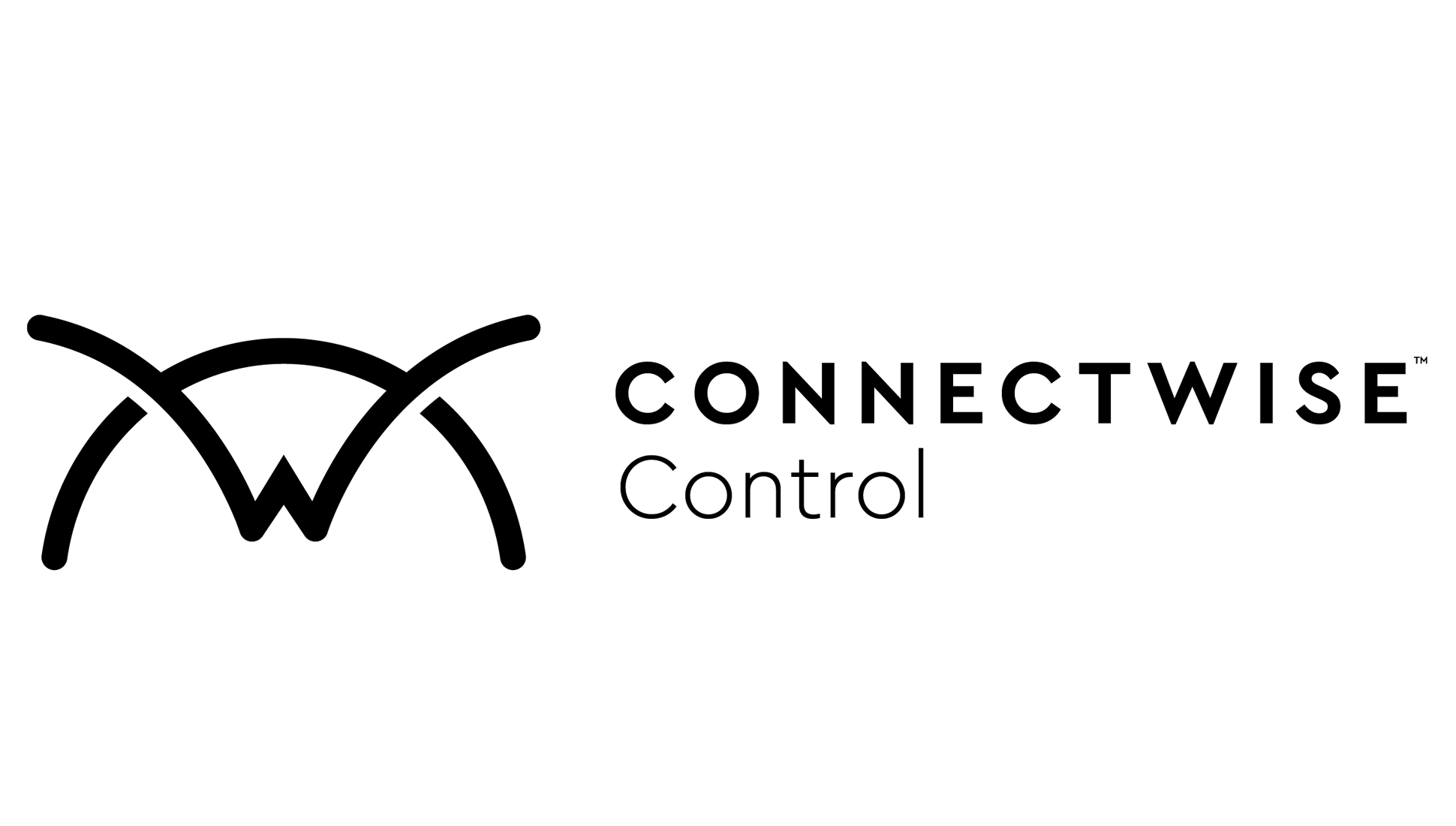
ConnectWise Control เป็นซอฟต์แวร์การเข้าถึงระยะไกลที่ให้การเชื่อมต่อที่รวดเร็วและปลอดภัยทุกที่ทุกเวลาและบนอุปกรณ์ใดก็ได้ เข้ากันได้กับระบบปฏิบัติการและเบราว์เซอร์หลักมากมาย และง่ายต่อการกำหนดค่าและปรับแต่งเพื่อเพิ่มประสิทธิภาพการจัดการการเข้าถึงจากระยะไกล คุณสมบัติด้านความปลอดภัยรวมถึงการเข้ารหัส AES-256, 2FA และเครื่องมือการจัดการสิทธิ์ผู้ใช้
คุณสมบัติการเข้าถึงของ ConnectWise Control มอบบริการที่เงียบ รวดเร็ว และการจัดการอุปกรณ์ปลายทางที่ราบรื่น ทำให้ลูกค้าสามารถทำงานต่อไปได้โดยไม่หยุดชะงัก สามารถผสานรวมกับเครื่องมือและส่วนขยายมากกว่า 100 รายการ เช่น Outlook และ Zendesk ซอฟต์แวร์ยังสร้างรายงานที่กระชับพร้อมข้อมูลเชิงลึกที่สามารถนำไปปฏิบัติได้
แผนบริการที่ยืดหยุ่นทำให้ผู้ใช้มีอำนาจมากขึ้นโดยปล่อยให้พวกเขาเลือกคุณลักษณะที่ต้องการ และทำให้สามารถเพิ่มคุณลักษณะเพิ่มเติมเมื่อธุรกิจเติบโตขึ้น
7. Chrome Remote Desktop
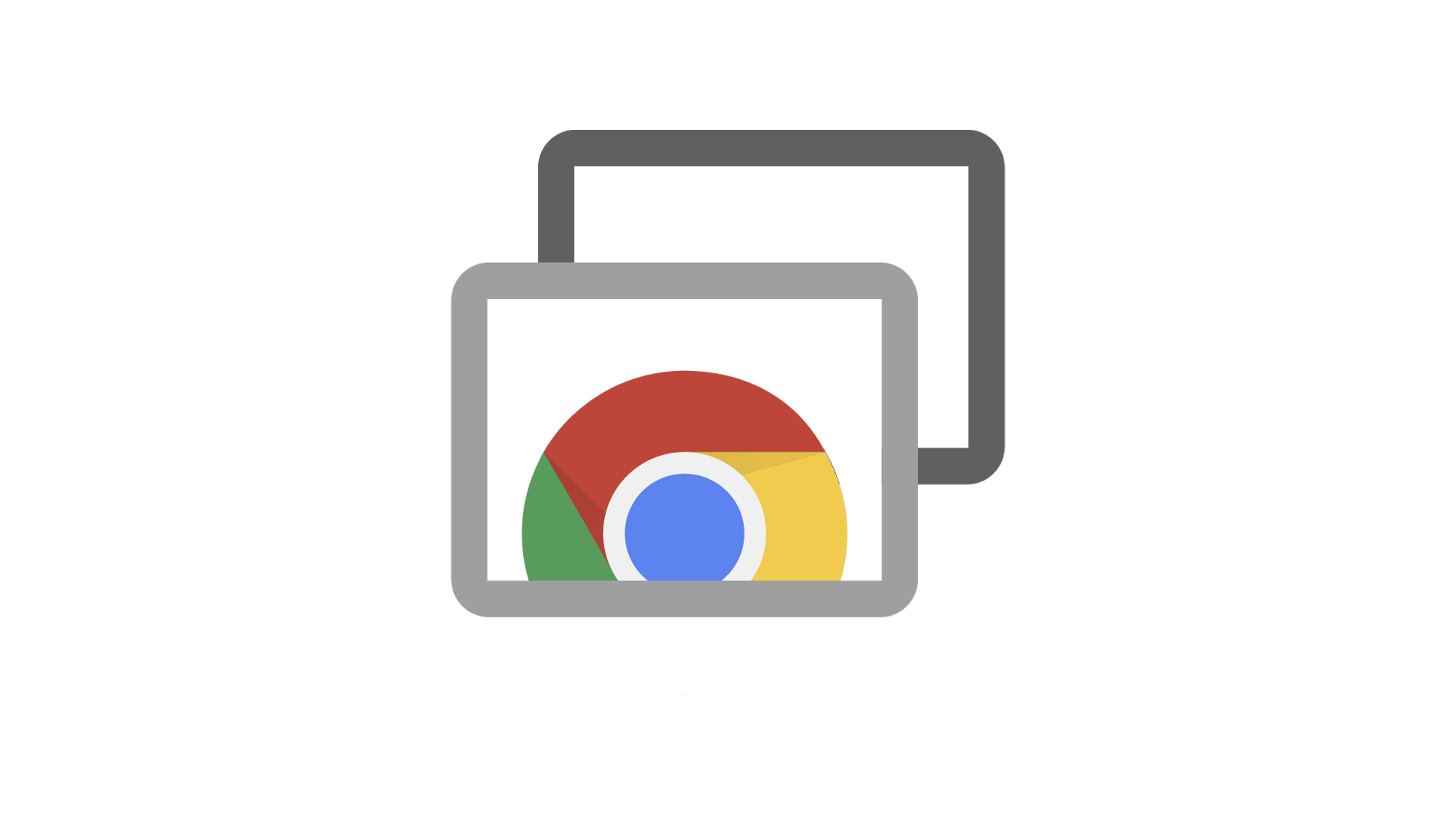
Chrome Remote Desktop ของ Google ช่วยให้ผู้ใช้สามารถเชื่อมต่อกับคอมพิวเตอร์ที่บ้านหรือที่ทำงานจากระยะไกล และแชร์หน้าจอกับผู้อื่นได้ ผู้ใช้สามารถเข้าถึงเดสก์ท็อปได้อย่างปลอดภัยโดยใช้โทรศัพท์ แท็บเล็ต หรือคอมพิวเตอร์เครื่องอื่นๆ เพื่อรับการสนับสนุนระยะไกลหรือทำงานร่วมกันแบบเรียลไทม์กับเพื่อนร่วมงาน
สร้างขึ้นบนโครงสร้างพื้นฐานที่ปลอดภัยของ Google ซึ่งหมายความว่าผู้ใช้สามารถเข้าถึงอุปกรณ์ของตนได้อย่างปลอดภัย ผู้ใช้จำเป็นต้องลงทะเบียนและลงชื่อเข้าใช้บัญชี Google เพื่อเข้าถึงเดสก์ท็อประยะไกล และต้องระบุ PIN เพื่อเชื่อมต่อกับอุปกรณ์
Chrome Remote Desktop นั้นรวดเร็ว ฟรี และใช้งานง่าย ช่วยให้ผู้ใช้สามารถดูไฟล์หรือเรียกใช้โปรแกรมได้จากทุกที่และทุกเวลา ผู้ใช้ต้องดาวน์โหลดแอป Chrome Remote Desktop ทางออนไลน์และเปลี่ยนการตั้งค่าคอมพิวเตอร์เพื่อให้สามารถเข้าถึงระบบได้ ผู้ใช้โทรศัพท์มือถือสามารถค้นหาและดาวน์โหลดแอปบน Google Play Store
แอป Chrome Remote Desktop ให้การสนับสนุนข้ามแพลตฟอร์ม และคุณลักษณะที่เรียบง่ายของแอปนั้นไม่ได้ใช้ทรัพยากรมากเท่ากับชุดคุณลักษณะของ TeamViewer
8. ISL ออนไลน์

ซอฟต์แวร์สนับสนุนเดสก์ท็อประยะไกล ISL Online (Internet Services Layer) มุ่งสู่ช่างเทคนิคด้านไอที ทำให้พวกเขาสามารถเข้าถึงอุปกรณ์ของลูกค้าจากระยะไกล ทำงานร่วมกับพวกเขาผ่านการแชร์หน้าจอและคุณสมบัติการแชท แก้ไขปัญหาเกี่ยวกับคอมพิวเตอร์หรือโทรศัพท์มือถือ และแก้ไขปัญหา ในเวลาจริง
ระบบ ISL Online ประกอบด้วยอินเทอร์เฟซของช่างเทคนิค (ISL Light) ส่วนต่อประสานผู้ใช้ปลายทาง (ISL Online Client) และเซิร์ฟเวอร์บนคลาวด์หรือเซิร์ฟเวอร์ในองค์กร ISL Online มีการรองรับหลายแพลตฟอร์ม, การเข้ารหัส AES 256 บิต, 2FA และโซลูชันเซิร์ฟเวอร์แบบโฮสต์เอง
ช่างเทคนิคสามารถติดตั้งการอัปเดตและซอฟต์แวร์ใหม่ สลับระหว่างจอภาพหลายจอ ถ่ายโอนไฟล์ และปิดเครื่องหรือรีบูตอุปกรณ์จากระยะไกล ISL Online ยังมีการบันทึกเซสชันอัตโนมัติเพื่อตรวจสอบ จัดทำเอกสาร และตรวจสอบการสนับสนุนระยะไกล
พนักงานทางไกลยังสามารถใช้ซอฟต์แวร์เพื่อการทำงานทางไกลได้ โดยผู้ดูแลระบบจะตั้งค่าการอนุญาตของผู้ใช้ในการเข้าถึงคอมพิวเตอร์บางเครื่อง ตัวเลือกการกำหนดราคารวมถึงแผนการจ่ายต่อการใช้งาน โฮสต์ด้วยตนเอง และสิทธิ์การใช้งานแบบผู้ใช้หลายคน ในทางกลับกัน ราคาของ TeamViewer รองรับผู้ใช้ที่ได้รับอนุญาตสูงสุด 30 ราย นอกจากนี้ TeamViewer ไม่ได้นำเสนอโซลูชันเซิร์ฟเวอร์ที่โฮสต์ด้วยตนเอง ซึ่งแตกต่างจาก ISL Online
ทางเลือก TeamViewer: สรุป
การเปลี่ยนฟังก์ชันการทำงาน ชุดคุณลักษณะที่ครอบคลุม และการรักษาความปลอดภัยระดับโลกที่นำเสนอโดย TeamViewer อาจเป็นเรื่องที่ท้าทาย ทางเลือกอื่น เช่น AnyDesk และ Zoho Assist ถือเป็นโซลูชันซอฟต์แวร์เดสก์ท็อประยะไกลที่ดีที่สุดในตลาด
อย่างไรก็ตาม AnyDesk เป็นทางเลือกที่น่าจะเป็นไปได้และคุ้มค่าที่สุดสำหรับ TeamViewer เนื่องจากมีโซลูชันที่เชื่อถือได้และเป็นนวัตกรรมสำหรับการเข้าถึงระยะไกล การสนับสนุนด้านเทคนิคจากระยะไกล และเครื่องมือการทำงานและการทำงานร่วมกันจากระยะไกลที่มีประสิทธิภาพ
อ่านเพิ่มเติมบนเดสก์ท็อประยะไกล
ต้องการทราบข้อมูลเพิ่มเติมเกี่ยวกับเดสก์ท็อประยะไกลหรือไม่ เรียนรู้ว่า XRDP คืออะไร และแตกต่างจากโปรโตคอลเดสก์ท็อประยะไกลทั่วไปอย่างไร หากคุณต้องการประหยัดเงินและมีเครื่อง Windows ดูวิธีใช้ Microsoft Remote Desktop หรือดูตัวเลือกของเราสำหรับแพลตฟอร์มซอฟต์แวร์เดสก์ท็อประยะไกลฟรีที่ดีที่สุด นอกจากนี้เรายังได้ตรวจสอบ RemotePC แพลตฟอร์มเดสก์ท็อประยะไกลระดับพรีเมียมชั้นนำอีกด้วย
